Si usted es Tienes un televisor LG Y después de explorar su plataforma inteligente, notará que el webOS de LG puede hacer mucho más: brindarle acceso rápido a aplicaciones como Netflix, explorar sus canales favoritos, transmitir música y más. Pero si eres un fanático del iPhone, es posible que también te hayas dado cuenta de una cierta limitación: los televisores LG no admiten conexiones innatas con iOS o iPadOS.
Por lo general, esto significa que no puede usar su iPhone para duplicar o enviar contenido desde su teléfono a la pantalla de TV LG más grande. Sin embargo, existen algunas soluciones a este problema que pueden proporcionarle el resultado deseado. Echemos un vistazo a las formas más efectivas de vincular su iPhone a una pantalla LG.
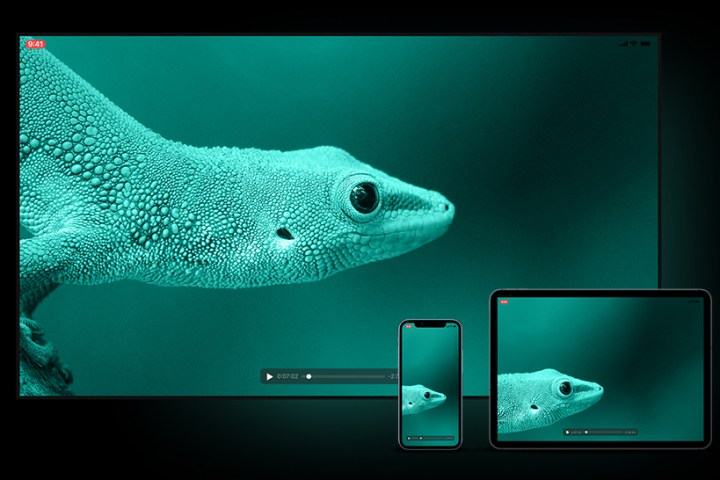
Use una aplicación de terceros para conectar su iPhone a LG TV
Este enfoque tiene sus pros y sus contras, pero en general es una de sus mejores opciones. Por lo general, es gratis (aunque se pueden incluir algunos anuncios), es muy rápido, no necesita ningún hardware adicional y puede usar la aplicación para administrar múltiples tipos de medios. En el lado negativo, la compatibilidad con algunos televisores LG puede ser un problema, los errores pueden aparecer más fácilmente de esta manera y tendrás que agregar otra aplicación ligeramente invasiva en tu teléfono.
Si esto te parece un trato justo, hay varias aplicaciones que puedes probar. nos encanta Aplicación de transmisión de TV Assist, que hace un buen trabajo al mantenerse actualizado con las últimas versiones de iOS y es probable que funcione sin problemas en su teléfono. los Aplicación de duplicación de pantalla de TV LG de AirBeamTV También es una buena opción, ya que está específicamente diseñado para funcionar con LG. Cualquiera que elija, esto es lo que debe hacer:
Paso 1: Vuelva a verificar que su televisor LG y su iPhone estén conectados a la misma red Wi-Fi. Esto no suele ser un problema, pero es posible que desee asegurarse de que ambos estén en el mismo rango y que no esté utilizando una VPN o un filtro similar que pueda bloquear las conexiones.
Paso 2: Descarga la aplicación en tu iPhone. Ábralo e inicie sesión según sea necesario. Independientemente de la aplicación que elija, probablemente tendrá que darle permiso para acceder al contenido de su iPhone para duplicar, y posiblemente también para enviar notificaciones. No hay forma de evitar esto, aunque puede bloquear la aplicación en Ajustes Una vez que haya terminado de transmitir a la televisión.
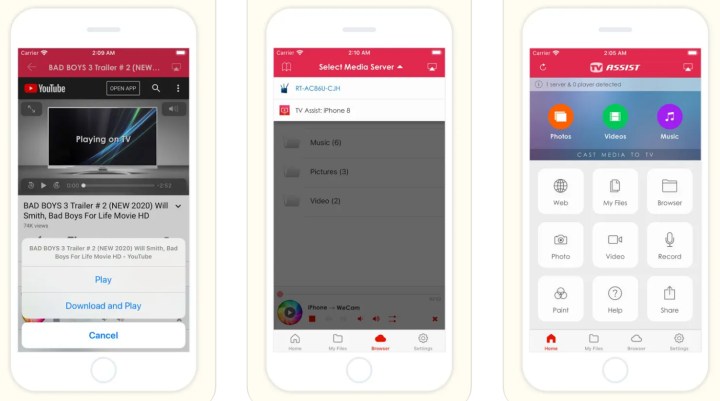
Paso 3: Espere a que la aplicación detecte los dispositivos disponibles y seleccione su televisor LG para asegurarse de que los dos estén conectados correctamente. Siga las instrucciones de la aplicación para copiar el contenido. Es posible que deba explorar el contenido que su aplicación detecta en su iPhone y elegir una opción como comenzar a transmitir o algo similar.
El cuarto paso: Para el video, puede esperar algún retraso, uno o dos segundos, cuando se transmite a la TV, por lo que no es una buena idea intentar mirar en su teléfono y TV al mismo tiempo. Cuando haya terminado, las aplicaciones tendrán la opción de detener la duplicación, que puede usar para salir.
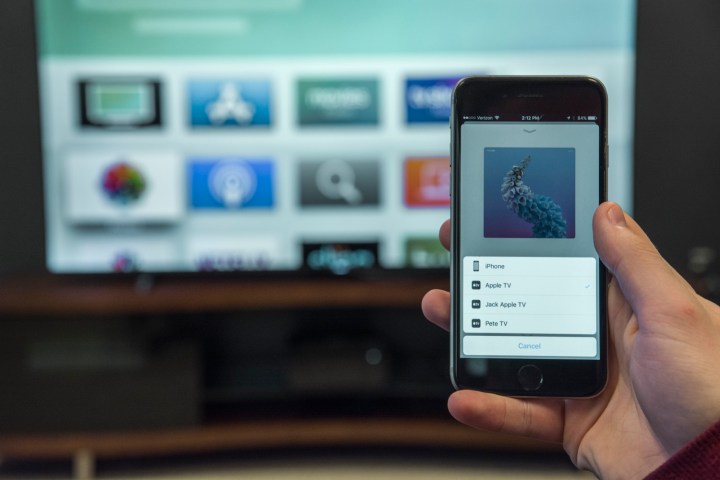
Nate Barrett / Tendencias digitales
Conecta tu Apple TV
¿Te parece un poco difícil usar la aplicación Cast? Si tienes un archivo Receptor de Apple TV O quieres comprar uno, hay una manera mucho más fácil. Soporta Apple TV transmisión, el estándar de transmisión propio de Apple, por lo que puede usar su teléfono para transmitir a su Apple TV, que a su vez mostrará el contenido en su televisor LG. Siempre que tenga un puerto HDMI disponible, los televisores Apple funcionan bien con los televisores LG y, por supuesto, los iPhone normalmente son compatibles. Una manzana La última versión de Apple TV 4Kanunciado en 2022, mejoró la compatibilidad con televisores y Nueva opción de presupuesto a $130.
Con todo conectado, solo tienes que buscar el contenido que quieres copiar, seleccionarlo y elegir Apple Involucrado botón. Espera a que tu iPhone detecte tu Apple TV y selecciónalo para emitir. La primera vez que configure la duplicación, deberá ingresar un código que aparece en su televisor para que su iPhone sepa qué dispositivo usar.

Conecta tu Google Chromecast
Su otra opción es comprar un dispositivo como Chromecast con Google TV. Aunque es posible que este dongle no sea tan compatible con su iPhone como el Apple TV, aún funciona bien y es significativamente menos costoso si necesita comprar uno nuevo.
Cuando su Chromecast está conectado, puede abrir la aplicación de contenido y encontrar el ícono del botón de transmisión, que parece una señal de Wi-Fi y un televisor juntos. Esto funciona igual que AirPlay. Si está transmitiendo desde la web, deberá usar Chrome y posiblemente anclar el botón de transmisión a su barra de herramientas usando las opciones de configuración.
Limitaciones de duplicación de pantalla para su televisor LG
La duplicación de pantalla le permite compartir gran parte de su contenido en su televisor LG, pero tiene limitaciones incorporadas. Algunas aplicaciones prohíben cualquier tipo de duplicación como parte de sus políticas de gestión de derechos digitales (DRM) para proteger su contenido. Desafortunadamente, esto incluye aplicaciones populares como Netflix y Disney+. En el lado positivo, la plataforma inteligente de LG es compatible con estas aplicaciones, por lo que puede descargarlas directamente a LG WebOS para usarlas en su televisor.
Recomendaciones de los editores

«Food ninja. Freelance pop culture fanatic. Wannabe zombie maven. Twitter aficionado.»





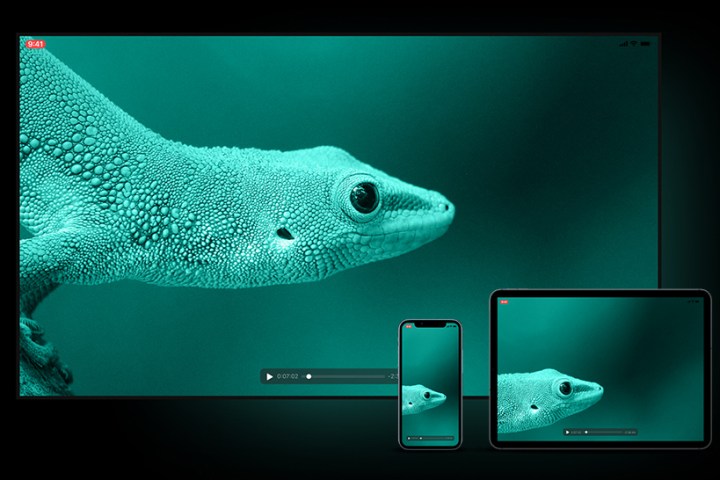
More Stories
La red social Butterflies AI añade una función que te convierte en un personaje de inteligencia artificial
Edición del vigésimo aniversario de Hautlence HLXX: redefiniendo el tiempo con minutos que retroceden y horas saltantes
Un marco para resolver ecuaciones diferenciales parciales equivalentes puede guiar el procesamiento y la ingeniería de gráficos por computadora